Microsoft Edge için Beş Uzantı ve Nasıl Kullanılır?
Uzantılar, uygulamayı genişleten küçük uygulamalardır.bir uygulamanın işlevselliği. Microsoft Office, Photoshop ve Virtual DJ gibi birçok modern uygulama bunları kullanır. Kullanıcılar bazen çoğu uygulamanın sunduğu kutu dışı deneyimden memnun olur, ancak uygulamanın yapabileceği veya daha iyisini yapabileceği bir şey daha var. Bu, Eklentilerin veya Eklentilerin girdiği yerdir. Microsoft’un yeni nesil web tarayıcısı Edge, hızlı bir gelişme hızı yaşıyor. Uzantıların başlangıçta 2015 yılı sonunda serbest bırakılması için söz verildi ancak belirsiz kaldı. Windows 10 Yıldönümü Güncelleştirmesi bunu düzeltmeyi vaat ediyor. Şimdiye kadar, Edge, kullanıcıların başlayabileceği bazı harika uzantılar biriktirdi. Bu yazıda, kullanmaya başlamak için en iyi 5'i gösteriyoruz.
Microsoft Edge'te Denenecek En İyi Beş Uzantı
Bir uzantı yükleyin
Başlamadan önce, Microsoft Edge’de Uzantılara nasıl erişip kurduğunuzu inceleyelim. Edge'i başlatın, ardından Diğer işlemler menüsünü ve ardından Uzantılar'ı tıklayın. Linke tıklayınız Mağazadan uzantıları alın.
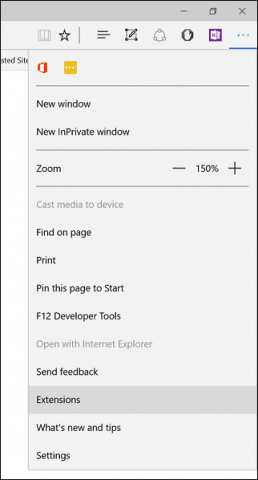
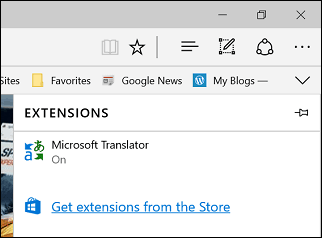
Windows Mağazası’nın bir galerisini görüntüler.mevcut en son uzantılar. Windows 10 Yıldönümü Güncellemesi tüm dünyada dolaşmaya başladığı için daha fazlasını görmeye başlayacaksınız. Bir uzantı hakkında bilgi edinmek için üzerine tıklayın. Bir uzatma sayfası normal bir uygulama sayfasına benziyor; Uygulamanın açıklamasını okuyabilir ve desteklediği cihaz türlerini tanımlayabilirsiniz.

Aşağı doğru kaydırdığınızda, Uzantıyı kullanmak için sistem gereksinimleriyle birlikte bir özellik listesi göreceksiniz.
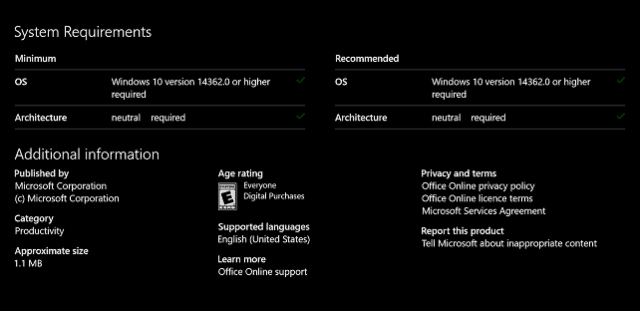
Bazı eklentiler ek yetenekler için küçük bir ücret alabilir. Bir uzantı yüklemeye hazır olduğunuzda, Ücretsiz düğmesini tıklayın. Uzantı indirilirken bekleyin, ardından Başlat'a tıklayın.
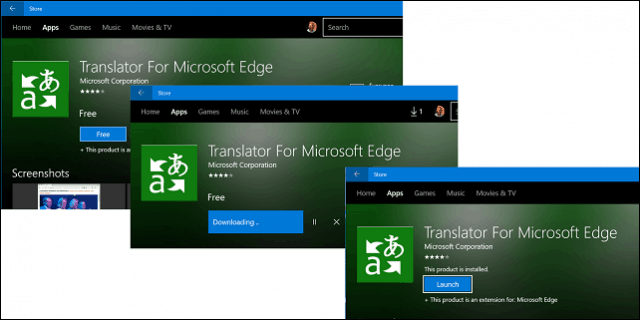
Uzantıları Etkinleştirme ve Yönetme
Uzantıyı kullanmaya başlamadan önce etkinleştirmeniz gerekir.
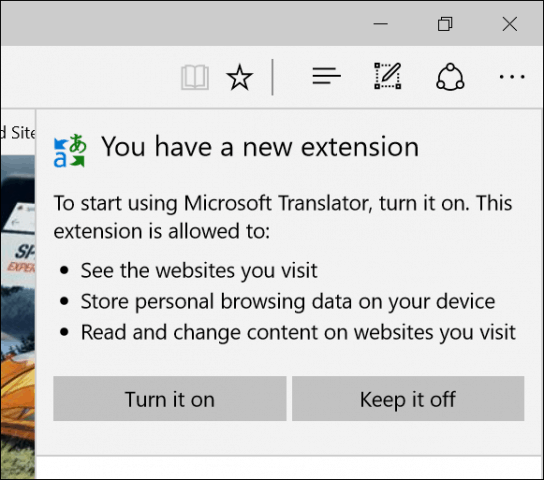
Yüklü uzantılarınıza erişmek için Diğer İşlemler> Uzantılar görevi yüklü her uzantıyı yönetebileceğiniz ve yapılandırabileceğiniz bir bölmede.
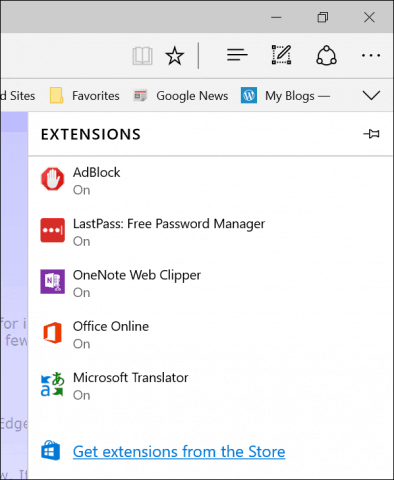
Sık kullanılan uzantılar Adres çubuğu alanına sabitlenebilir. Diğer İşlemler menüsünü tıklayın, favori uzantınızı sağ tıklayın ve ardından Tamam adres çubuğunun yanında göster.
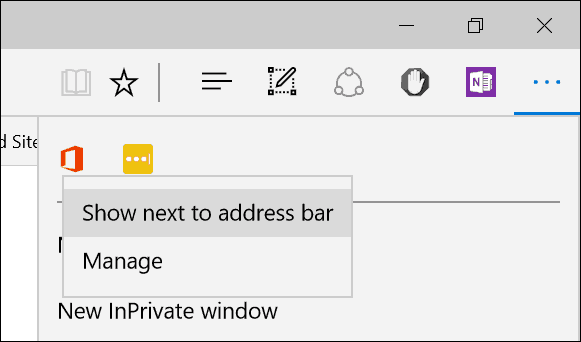
Dolayısıyla, bir uzantıya nasıl erişeceğinizi ve indirebileceğimizi biliyoruz. Şimdiye kadar en sevdiğim Edge eklentilerinden 5'ine bakalım.
Son Geçiş
Çalışan sağlam bir şifre yöneticisi istiyorsanızplatformlar ve cihazlar arasında, LastPass mükemmel bir seçenektir. Kullanmadan önce bir hesap kurulumuna ihtiyacınız var. LastPass uzantısını ve ardından Hesap oluştur'u tıklayın.
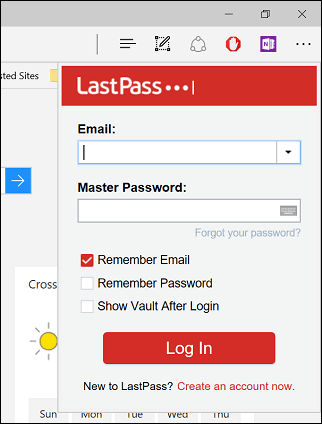
E-posta adresinizi girin ve ardından Hesap Oluştur düğmesini tıklayın.
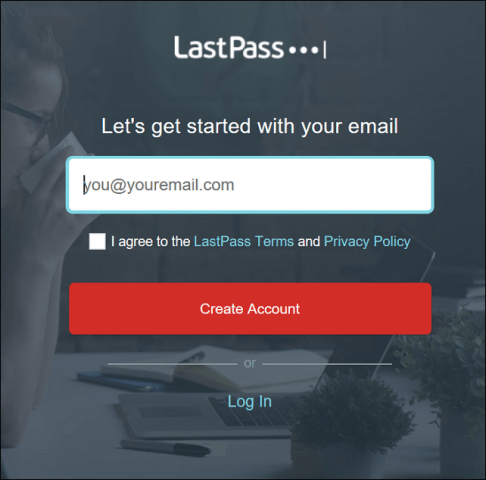
Harflerden oluşan güçlü bir şifre oluşturun,büyük, küçük harf, sayılar ve semboller. Unutmanız durumunda bir hatırlatma oluşturun. Şifreyi unutursanız birkaç kez yarattım, yani bu kullanışlı oldu. İşiniz bittiğinde Kasamın kilidini aç'ı tıklayın.
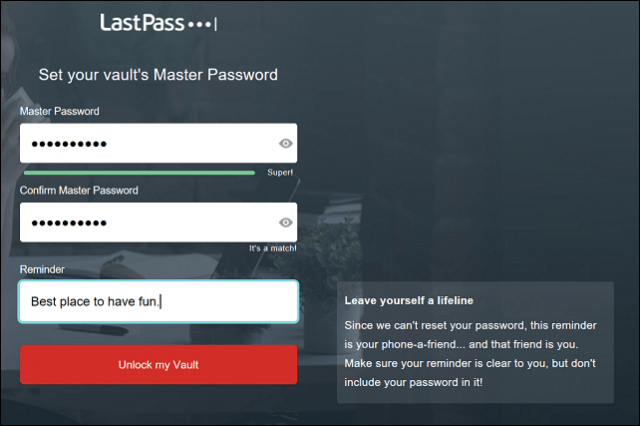
LastPass web sitesi merkezi konumunuzdurSık kullandığınız siteleri ve sık kullandığınız formları yönetebileceğiniz bir yer. Arayüz temiz ve gezinmesi kolay, sol tarafta bir site, Güvenli Notlar, Form Doldurma, paylaşım seçenekleri ve güvenlik zorlukları eklemek için bir bağlantıya tıklayabilirsiniz.
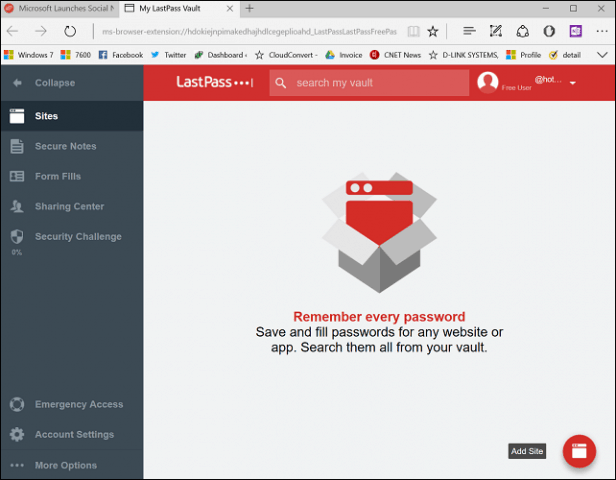
Bu fonksiyonlara herhangi bir zamandaLastPass Edge eklentisinin kendisi. Normal olarak LastPass kasası sitesindeki günlük fonksiyonların tümüne, evrensel arama, URL ekleme, kredi kartı formları ve şifre üreticisi gibi buradan erişebilirsiniz.
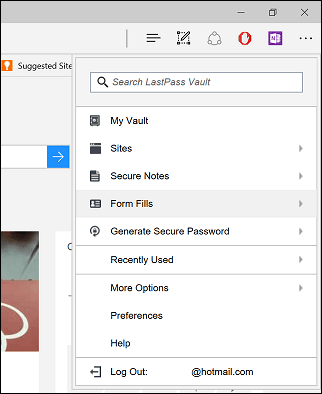
Bir site eklemek istediğinizde, Siteler> Site Ekle'yi tıklayın.
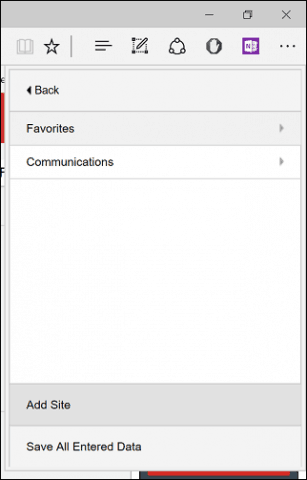
LastPass, site formunu URL adıyla doldurur. Giriş yapmak için kullanılan kullanıcı adı ve şifre gibi ek bilgiler girebilirsiniz. İşiniz bittiğinde Kaydet'i tıklayın.
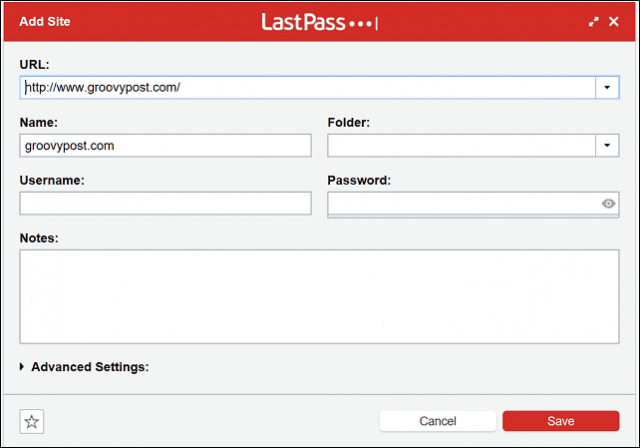
Favori bir siteye giriş yapmaya hazır olduğunuzda, LastPass giriş alanlarında benzersiz bir amblem gösterecektir. Tıklayın ve kimlik bilgilerinizi seçin, LastPass gerisini halleder.
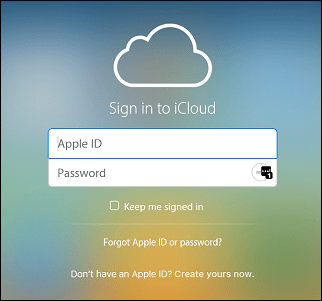
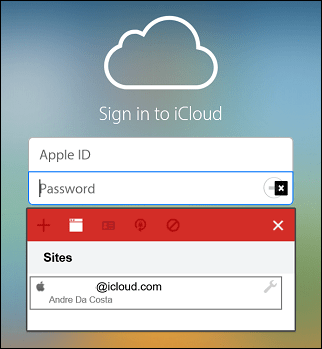
Yanlış bir şifre girdiyseniz, doğru şifreyi girin, LastPass anında güncelleyin.

AdBlock
AdBlock güçlü bir web reklam filtresidir. Pop-up reklamların sıkça göründüğü bir siteyi ziyaret ederseniz, AdBlock onları engellemek için kullanılabilir. AdBlock eklentisi pop-up reklamları algıladığında, kaç tane engellediğini göstermek için simgede bir sayı görüntülenir.
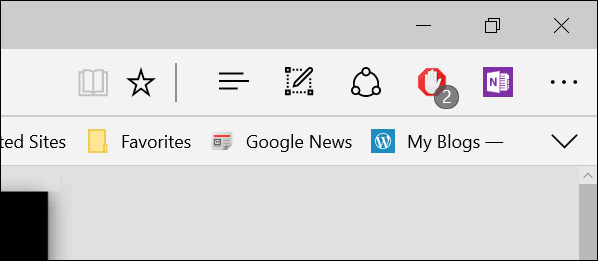
Bu, sayfaya sıkışmış miktar gibi daha fazla ayrıntı gösterecektir. AdBlock, bir sayfadaki bir reklamı duraklatma, manuel olarak engelleme veya AdBlock’un sayfada çalışmasını önleme özelliğini içerir.
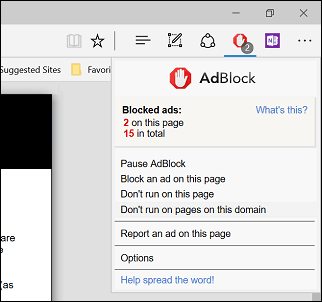
AdBlock, kullanabileceğiniz bir seçenekler sayfası içerir.uzantının davranışını hassas şekilde ayarlamak için kullanın. AdBlock’un bazı reklamlara izin vermesine ve belirli YouTube kanallarının beyaz listeye alınmasına izin verebilirsiniz. Uygulamaları engelleme yeteneklerini geliştirmek için adsız kullanım verileri toplama gibi gelişmiş işlevler etkinleştirilebilir.
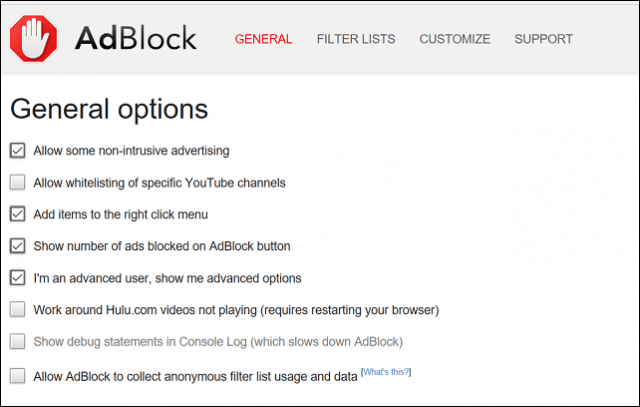
Kullanıcılar bir Filtre Listesini de yapılandırabilirler, ancakAdBlock performansı olumsuz yönde etkileyebileceğinden dikkatli bir şekilde kullanmanızı önerir. Filtreler, reklam engelleyicileri kullanma hakkındaki uyarıları kaldırmak, Facebook ve Twitter gibi siteler için sosyal medya düğmelerini engellemek, gizlilik koruması, fan sayfası açılır pencereleri (bültenimize kaydolmak için) ve kötü amaçlı yazılımlara karşı koruma içerir. Ayrıca belirli bir web sitesine özel bir filtre de ekleyebilirsiniz.
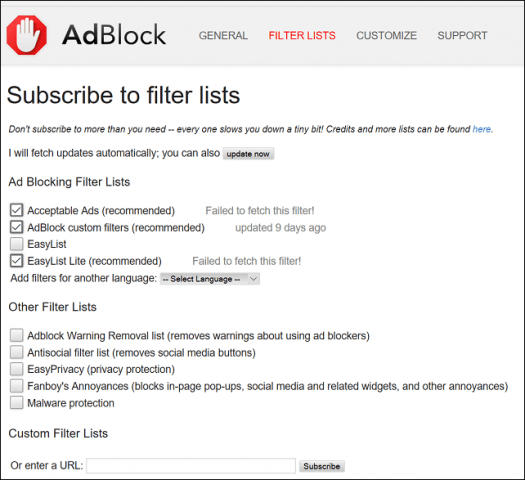
AdBlock, ekran davranışınızı özelleştirmenize olanak sağlar.çok. Filtreler bir URL'ye veya hatta bir web sayfasının bir bölümüne uygulanabilir. Kullanıcılar, filtrelerinizi düzenlemek için tek bir tıklamayla belirli bir sayfada AdBlock özelliğini devre dışı bırakma seçeneğine sahiptir.
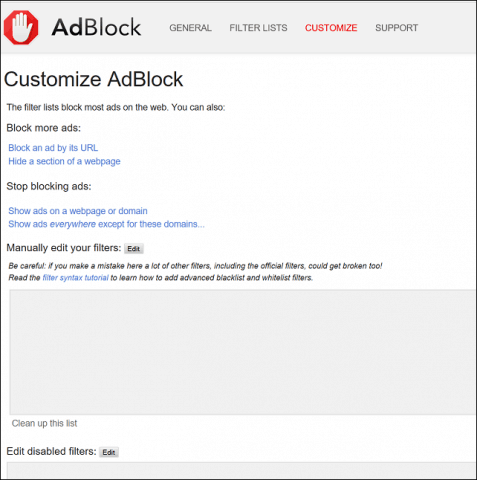
OneNote Clipper
Internet Explorer’da bir süredir kullanılabilirOneNote Clipper sonunda Edge'e geliyor. Bu kullanışlı uzantı, çeşitli bilgilerin yakalanmasını kolaylaştırır; Notlarınızı ekleyebilir ve senkronize edebilirsiniz. Uzantıyı yükledikten sonra tıklayın ve Microsoft Hesabınızla oturum açın.
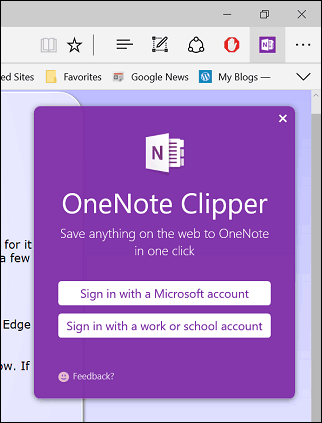
Uygulamaya izin ver.
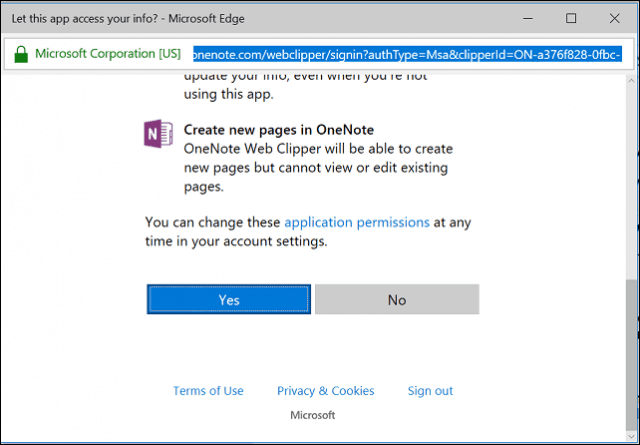
İlgilendiğiniz içeriği keşfettiğinizdetutmak istiyorsanız, OneNote Clipper uzantısını tıklayın. Uzantı, bir web sayfasını yakalamak için iki seçenek sunar. Tam bir sayfayı statik görüntü olarak yakalayabilir, ardından hemen OneNote'unuza kaydedebilirsiniz.
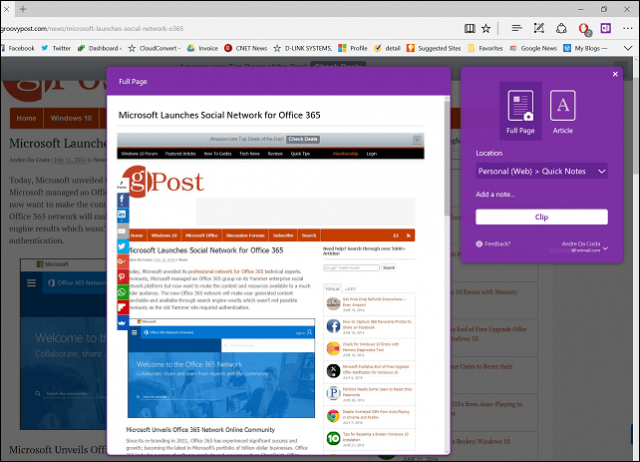
Çekilen bilgileri düzenleme ve etkileşime girme yeteneğini istiyorsanız, makale seçeneği. Kullanıcılar, metni düzenleme, yazı tipi stilini değiştirme ve vurgulamalar yapma olanağına sahip olur.
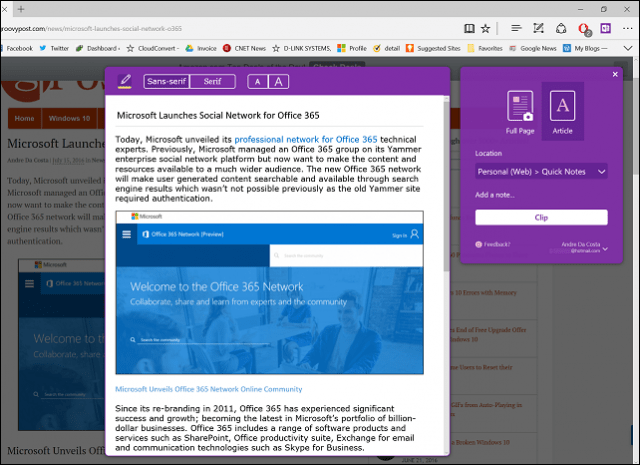
Memnun kaldığınızda, Klip'i tıklayın; bilgileriniz OneNote'u çalıştıran tüm cihazlarınızda kaydedilir ve kullanılabilir durumdadır.
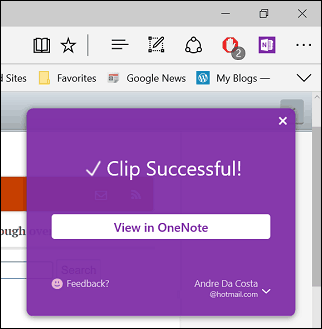
Office Online
Bir web tarayıcısında yaşıyorsanız, Office OnlineEklenti, Edge'deki verimliliğinizi de artırabilir. Bu basit ama güçlü uzantı, Word, Excel, Sway ve PowerPoint'in çevrimiçi sürümlerine hızlı erişim sağlar. Etkinleştirdikten sonra, oturum açtıktan sonra uygulamanın bilgilerinize erişmesine izin verir.
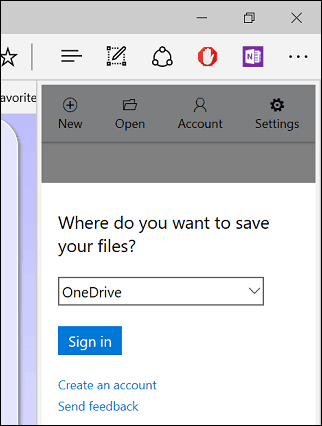
Office Online uzantısı, yakın zamanda düzenlenen dosyalara erişmenizi veya yeni belgeler oluşturmanızı sağlar.
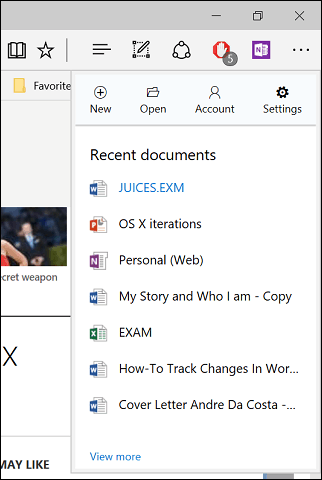
Dosyalarınızı OneDrive'da saklarsanız ve zaman zaman paylaşılan bir bilgisayar veya cihaz kullanırsanız; Office Online uzantısı, bir belgeyi hızlı bir şekilde hazırlamak veya hareket halindeyken bir dosyayı düzenlemek için kullanışlı olabilir.
Microsoft Tercüman
Microsoft Tercüman bir süredirancak uygulama sınırlı kalmıştır. Uzun yıllar boyunca Google Çevirmen’e döndüm; Microsoft Translator Extension'ı kurduktan beri daha az kullanıyorum. Genellikle yararlı bilgiler sağlayan birçok yabancı haber sitesi var. Ne yazık ki, dil engeli bunu zorlaştırabilir. Microsoft Translator, anadilinizde bir web sayfasını okumayı kolay ve şeffaf hale getirir.
Bir yabancı dil sayfası yüklediğinizde, Microsoft Tercüman Uzantısı Adres'te görünür.
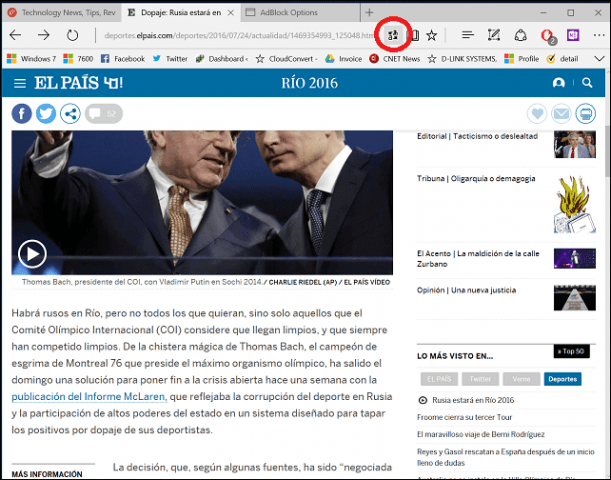
Çevir uzantısını ve ardından Çevir'i tıklayın. Kullanıcılar seçeneği her zaman yabancı dil sitelerinin dönüştürülmesini sağlayabilir.
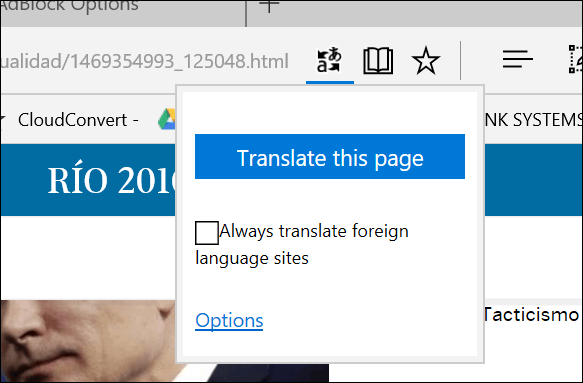
Bu kadar; Sayfanız artık kendi ana dilinizde.
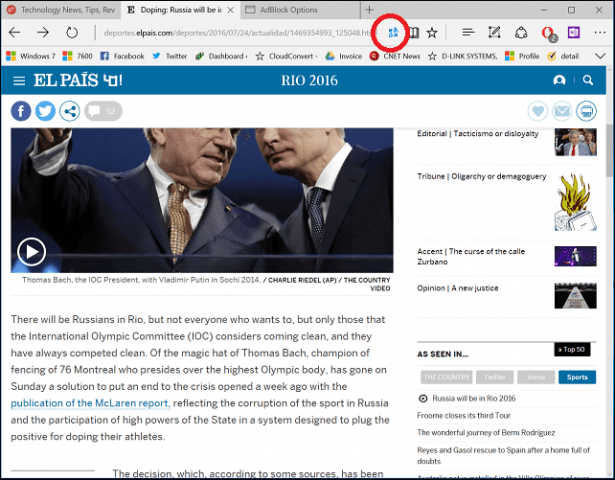
Bunlar şimdiye kadar en sevdiğim eklentiler. Mağaza büyümeye başlıyor ve Evernote, Pinterest ve Pocket'e Kaydet gibi bir kaç popüler uygulama daha mevcut. Uygulama harika çalışıyor ve kullanıcılar uzantıları bulma ve yükleme kolaylığını takdir edeceklerdir. Edge'i daha da iyi kullanmak istiyorsanız, düzenli güncellemeler için mağazayı kontrol ettiğinizden emin olun.










yorum Yap